Einrichtung und Nutzung von SurfShark auf der PS4
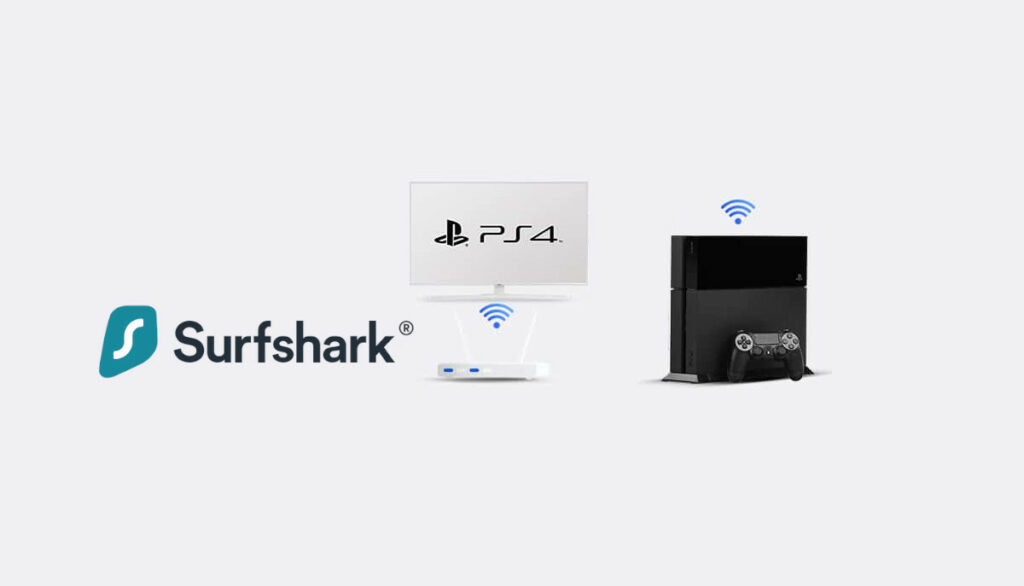
Die PS4 von Sony ist ein erstklassiges Spielsystem. Die PlayStation 4 (PS4), die 2013 veröffentlicht wurde, ist der Nachfolger der PlayStation 3 (PS3) und hat die Gaming-Branche seit ihrer Veröffentlichung dominiert. Darüber hinaus wurden mehrere verbesserte Modelle entwickelt, darunter ein kompakteres System (PS4 Slim) und eine leistungsfähige Konsole (PS4 Pro) mit 4K-Grafik.
Einige Online-Spiele sind so gestaltet, dass sie nur von Bewohnern bestimmter Länder gespielt werden können. Die fehlende Internet-Sicherheit macht Spieler zudem zu leichten Zielen für Distributed Denial of Service (DDoS) Angriffe und Viren. In Kombination mit längeren Verzögerungszeiten wird das Spielerlebnis erheblich beeinträchtigt.
Darüber hinaus sind PlayStations mehr als nur eine Spielplattform. Sie können als Heimunterhaltungssystem dienen. Allerdings stoßen Benutzer oft auf geographische Beschränkungen bei Netflix, Hulu und anderen Streaming-Diensten, was es unmöglich macht, ihre bevorzugten Shows oder Filme anzusehen.
Wenn Sie Ihre PS4 mit Ihrem SurfShark-Konto verbinden, haben Sie Zugriff auf Spiele und Medieninhalte von überall auf der Welt. Außerdem schützt es Sie vor Sicherheitsbedrohungen im Internet.
Trotz der Kompatibilität von SurfShark mit der PS4 kann man es nicht direkt auf die Konsole installieren, da Spielkonsolen keine VPNs unterstützen.
Um SurfShark mit einer PlayStation 4 zu nutzen, müssen Sie es auf einem Router einrichten oder eine virtuelle Wi-Fi-Verbindung von einem Computer teilen. Alternativ können Sie die Konsole direkt mit einem VPN-Dienst über ein Ethernet-Kabel verbinden.
In diesem Artikel zeigen wir Ihnen, wie Sie SurfShark VPN auf PS4 verwenden.
So verwenden Sie SurfShark auf PS4
Sie können eine von drei Techniken verwenden, um eine SurfShark-PS4-Einrichtung vorzunehmen.
- Verbinden Sie Ihre PlayStation 4 mit dem Wi-Fi-Netzwerk des Routers, auf dem Sie SurfShark installiert haben.
- Verbinden Sie Ihre PlayStation 4 über Ihren Computer und SurfShark mit dem Internet.
- Sie können Ihre PS4 auch über ein Ethernet-Kabel über einen PC mit Ihrem Computer verbinden.
Einrichtung der PS4 SurfShark über Wi-Fi-Router
Um SurfShark auf Ihrem Router einzurichten, folgen Sie diesen Schritten:
1. Richten Sie SurfShark auf Ihrem Router ein
Sie benötigen einen Router, der die Firmware OpenVPN oder L2TP unterstützt, wenn Sie darauf ein VPN verwenden möchten. Sie können also auf einen Router umsteigen, der VPN-Verbindungen unterstützt, oder Ihren aktuellen Router austauschen.
Öffnen Sie danach das Konfigurationspanel des Routers. Um auf das Panel zuzugreifen, geben Sie die IP-Adresse Ihres Routers in Ihren Webbrowser ein, dort, wo Sie normalerweise eine URL eingeben.
Suchen Sie nach einem Tab mit der Bezeichnung „VPN-Client“. Sie finden dies normalerweise in den erweiterten Einstellungen des Routers. Der Standort dieses Bereichs kann je nach Routermodell und Hersteller variieren. Klicken Sie sich durch, um es zu finden.
Folgen Sie diesen Schritten unten, um die IP-Adresse Ihres Routers zu erhalten:
In Windows 10:
- Suchen Sie im Menü „Start“ die Option „Eingabeaufforderung“.
- Es öffnet sich ein Konsolenfenster. Geben Sie „ipconfig“ ein und drücken Sie „Enter“.
- Im Abschnitt „Standard-Gateway“ sollte die IP-Adresse Ihres Routers angezeigt werden.
In macOS:
- Gehen Sie im Apple-Menü zu „Systemeinstellungen“.
- Wählen Sie anschließend „Netzwerk“.
- Klicken Sie hier auf „Wi-Fi“ > „Erweitert…“ > „TCP/IP“.Klicken Sie hier auf „Wi-Fi“ > „Erweitert…“ > „TCP/IP“.
- Die IP-Adresse Ihres Routers wird neben dem Wort „Router“ angezeigt.
Sie können auch den Anleitungen von SurfShark für verschiedene Router folgen, die Sie auf der offiziellen Webseite finden.
Wenn Sie jedoch nicht für manuelle Einrichtungen geeignet sind, wäre die beste Option für Sie, einen vorkonfigurierten Router zu erwerben.
2. Konfigurieren Sie die Konsole
Diese Schritte werden Ihnen helfen:
- Öffnen Sie das dynamische Menü Ihrer Playstation.
- Navigieren Sie zu „Einstellungen“. Gehen Sie dann zu „Netzwerkeinstellungen“.
- Klicken Sie dann auf „Internetverbindung einrichten“.
- Wählen Sie „Wi-Fi verwenden“ und wählen Sie „Einfach“ als Verbindungsoption.
- Wählen Sie „Keinen Proxyserver verwenden“, wenn Sie dazu aufgefordert werden.
Einrichten von SurfShark über Virtuellen Wi-Fi Hotspot für PS4
Alternativ können Sie einen Windows-Computer verwenden, um Ihre PS4 mit einem virtuellen Hotspot zu verbinden.
Hier sind die ersten einfachen Schritte für das Einrichten einer Hotspot-Verbindung für SurfShark mit einem Windows-PC:
- Gehen Sie auf das Netzwerksymbol in der unteren rechten Ecke Ihres Bildschirms und wählen Sie „Netzwerk & Interneteinstellungen öffnen“.
- Wählen Sie anschließend „Mobiler Hotspot“.
- Schieben Sie den Kippschalter in die Position „Ein“, um den mobilen Hotspot zu aktivieren. Klicken Sie anschließend auf Bearbeiten, um den Namen und das Passwort der Verbindung zu ändern. Falls nicht, fahren Sie mit dem nächsten Schritt fort.
- Navigieren Sie dann zu „Netzwerkverbindungseinstellungen“. Das neue Netzwerk sollte für den Hotspot konfiguriert sein, den Sie gerade erst aktiviert haben.
- Right-click SurfShark’s network adapter and select “Properties”.
- Nachdem Sie auf Eigenschaften geklickt haben, wird ein neues Fenster angezeigt. Aktivieren Sie das Kontrollkästchen neben der ersten Option – „Anderen Netzwerkbenutzern erlauben, eine Verbindung über die Internetverbindung dieses Computers herzustellen“, indem Sie die Registerkarte „Freigabe“ auswählen.
Wählen Sie im Dropdown-Menü den Namen der Hotspot-Verbindung, die Sie zuvor aktiviert haben .
Einrichten von SurfShark PS4 über Ethernet-Kabel
Sie können Ihre PS4 über ein Ethernet-Kabel mit einem VPN verbinden und SurfShark auf Ihrem Computer ausführen. Dafür benötigen Sie einen PC mit einem Ethernet-Anschluss, der mit WLAN verbunden ist. Folgen Sie dazu den folgenden Anweisungen:
- Wählen Sie die Einstellungen „Open Network & Internet“ aus dem Menü, wenn Sie mit der rechten Maustaste auf das Netzwerksymbol klicken.
- Wählen Sie dann die Option „Adapteroptionen ändern“.
- Klicken Sie anschließend mit der rechten Maustaste auf den Netzwerkadapter von SurfShark und wählen Sie im Kontextmenü „Eigenschaften“.
- Aktivieren Sie die Option „Anderen Netzwerkbenutzern erlauben, eine Verbindung über die Internetverbindung dieses Computers herzustellen“, indem Sie die Registerkarte „Freigabe“ auswählen. Wählen Sie anschließend den Namen des Ethernet-Netzwerks aus, das Sie freigeben möchten. Wenn Sie fertig sind, klicken Sie auf „OK“.
- Verbinden Sie schließlich Ihre PS4 über ein Ethernet-Kabel mit Ihrem PC.
Vorteile der Nutzung von SurfShark auf der PS4 Konsole
Es gibt mehrere Vorteile bei der Nutzung von SurfShark mit Ihrer PS4.
- Schnelle Server
Der Gewinner oder Verlierer eines Spiels kann in Millisekunden entschieden werden. Die Entfernung zum VPN-Server beeinflusst die Geschwindigkeit jeder VPN-Verbindung. Mit mehr als 3.200 Servern in 95 verschiedenen Ländern kann SurfShark Server in der Nähe Ihres aktuellen Standorts finden, was für schnelle Geschwindigkeiten sorgt. Darüber hinaus bietet SurfShark schnelle und sichere VPN-Protokolle wie Wireguard.
- Militärische Verschlüsselung
Wenn Sie eine Verbindung zu einem SurfShark-Server herstellen, verschlüsselt dieser Ihre Daten auf höchstmöglichem Niveau. SurfShark verwendet die sichere Verschlüsselung, die auch vom Militär und Regierungsorganisationen wie der NSA zum Schutz sensibler Daten eingesetzt wird. Dieses Feature nennt sich Advanced Encryption Standard mit einem 256-bit Schlüssel.
Da es eine Billion Kombinationen mit AES-256 gibt, hat es sich als schwierig erwiesen, diese zu knacken. Daher schützt Sie SurfShark vor unlauteren Dritten, einschließlich Hackern, Internetanbietern und Regierungsorganisationen.
- Geografisch eingeschränkte Inhalte freischalten
Wie bereits erwähnt, können einige Spiele nur von Einwohnern eines bestimmten Landes abgerufen werden. Darüber hinaus haben einige Länder frühzeitigen Zugang zu bestimmten Spielen. PlayStation-Spiele haben oft regional spezifische Veröffentlichungsdaten.
Bevor sie in Europa oder den USA veröffentlicht werden, kommen viele Neuerscheinungen zunächst in Japan und Australien auf den Markt. Aber mit SurfShark können Sie sich von überall aus mit einem Server in diesen Ländern verbinden und Spiele aus dieser Region spielen. SurfShark hilft Ihnen dabei, Geo-Einschränkungen zu umgehen und bietet Ihnen unbegrenzten Zugang zu jedem Spiel.
Zusätzlich verfügt die PS4 über Browser und Mediaplayer. Daher können Sie auf Ihrer PS4 auf Mediainhalte zugreifen, selbst wenn diese an Ihrem Standort nicht verfügbar sind. Mit SurfShark können Sie problemlos Netflix, Amazon Prime Video, Hulu und andere Dienste auf Ihrer Spielekonsole von überall aus ansehen.
- Verhindern Sie DDoS-Angriffe
DDoS-Angriffe sind die Hauptbesorgnis aller Gamer. Daher möchte ein Gamer DDoS-Angriffe um jeden Preis vermeiden. Sie stören unterhaltsame Gamingsessions, indem sie eine träge Leistung verursachen und zu völligen Abstürzen führen. Daher benötigen Sie den DDoS-Schutz von SurfShark, um diese Art von Angriffen zu vermeiden.
- No-logs-Politik
SurfShark hält sich streng an eine Null-Logs-Politik. Das bedeutet, es speichert oder teilt keine Daten wie Bandbreitennutzung, IP-Adressen, Browserverläufe, Verbindungszeitstempel, Netzwerkverkehr, Sitzungsinformationen usw.
Häufig gestellte Fragen
Funktioniert SurfShark auf der PS4?
SurfShark ist für PS4-Benutzer zugänglich. Allerdings kann es nicht direkt auf dem Gerät installiert werden, da Spielkonsolen keine VPNs erlauben. Wenn du SurfShark mit einer PS4 nutzen möchtest, hast du die Möglichkeit, es auf einem Router einzurichten, eine virtuelle Verbindung mit deinem PC zu teilen oder deine PS4 über ein Ethernet-Kabel mit einem VPN-Server zu verbinden.
Ist SurfShark ein gutes VPN?
SurfShark bietet einen beeindruckenden Service für VPN-Nutzer. Es ist eine hervorragende Wahl, wenn Sie auf der Suche nach einem schnellen, zuverlässigen und sicheren VPN für Streaming, Torrenting und den Schutz Ihrer Privatsphäre sind.
Funktioniert SurfShark in China?
Aufgrund seiner Shadowsocks-Funktion gehört SurfShark VPN zu den besten VPNs, die Sie in China nutzen können. Regierungsbehörden und Internet-Provider werden dank des verschlüsselten Proxys, der Ihre Daten tarnt, Schwierigkeiten haben, Sie zu identifizieren. Es ist auch der beste Weg, um die Große Firewall zu überwinden.
Kann ich mit SurfShark auf der PS4 Streaming-Plattformen entsperren?
Ja, das können Sie. Wenn Sie Streaming-Dienste auf Geräten wie der PS4, die keine VPN-Anwendungen und -Clients zulassen, entsperren möchten, benötigen Sie SurfSharks Smart DNS. Damit bekommen Sie Zugriff auf geo-beschränkte Inhalte, allerdings bietet es nicht den gleichen Schutz wie ein VPN.
Fazit
Sie sollten in Erwägung ziehen, SurfShark mit Ihrer PS4 zu verwenden, da es sich dabei um einen erstklassigen VPN-Dienst handelt. Es garantiert schnelle Streaming- und Spielegeschwindigkeiten. Zusätzlich hilft es, die am häufigsten genutzten Streamingdienste auf Ihrer Konsole freizuschalten. Darüber hinaus bietet SurfShark Spielern erweiterte Datenschutz- und Sicherheitsfunktionen. Obwohl SurfShark nicht mit einer PS4 kompatibel ist, können Sie diesen VPN mit Ihrer Konsole über eine der oben genannten Methoden verwenden.
